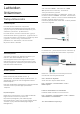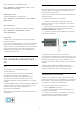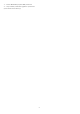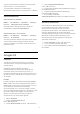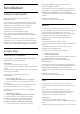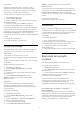User Guide
Table Of Contents
- Sisällys
- 1 Aloitusnäyttö
- 2 Asennus
- 3 Kauko-ohjain
- 4 Käynnistys ja sammutus
- 5 Kanavien asennus
- 6 Kanavat
- 7 Laitteiden liittäminen
- 8 Bluetooth
- 9 Android TV:si yhdistäminen
- 10 Sovellukset
- 11 Liitännät, luettelo
- 12 Asetukset
- 13 Ambilight
- 14 Videot, valokuvat, musiikki ja teksti
- 15 TV-opas
- 16 Älypuhelimet ja tablet-laitteet
- 17 Netflix
- 18 Ohjelmisto
- 19 Tekniset tiedot
- 20 Ohje ja tuki
- 21 Turvallisuus ja hoito
- 22 Käyttöehdot
- 23 Tekijänoikeustiedot
- 24 Kolmansien osapuolien palveluita ja/tai ohjelmistoja koskeva vastuuvapauslauseke
- Hakemisto
Jos yhteys epäonnistuu, tarkista reitittimen DHCP-
asetus. DHCP:n on oltava käytössä.
**Varmista EMC-säädösten noudattaminen
käyttämällä suojattua FTP Cat. 5E Ethernet -kaapelia.
Verkkoasetukset
Välityspalvelimen asetukset
MENU > TV-asetukset > Asetukset > Verkko ja
internet > Välityspalvelimen asetukset.
Anna kelvollinen välityspalvelimen isäntänimi
manuaalisesti valitsemalla Manuaalinen.
Verkkomääritykset – IP-asetukset
MENU > TV-asetukset > Asetukset > Verkko ja
internet > IP-asetukset.
Jos yhteys katkeaa, tarkista reitittimen DHCP-asetus.
Jos olet kokeneempi käyttäjä ja haluat asentaa
verkon kiinteällä IP-osoitteella, määritä televisioon
kiinteä IP-osoite.
9.2
Google-tili
Kirjaudu
Jos haluat nauttia Philips Android TV:n kaikista
ominaisuuksista, voit kirjautua Googleen omalla
Google-tililläsi.
Sisäänkirjautumisen jälkeen voit pelata
suosikkipelejäsi niin puhelimella, tabletilla kuin
televisiolla. Saat myös mukautettuja video- ja
musiikkisuosituksia televisiosi aloitusnäyttöön ja voit
käyttää YouTubea, Google Play -palvelua ja muita
sovelluksia.
Kirjaudu
Kirjaudu Googleen televisiolla käyttämällä Google-
tiliäsi. Google-tili koostuu sähköpostiosoitteesta ja
salasanasta. Jos sinulla ei vielä ole Google-tiliä, voit
luoda sellaisen tietokoneella tai tabletilla
(accounts.google.com). Tarvitset Google+-profiilin,
jotta voit pelata pelejä Google Play -palvelulla. Jos et
kirjautunut sisään ensimmäisen TV-asennuksen
aikana, voit aina kirjautua sisään myöhemmin.
Kirjautuminen TV:n asennuksen jälkeen
1 - Valitse Asetukset.
2 - Valitse Tili ja kirjautuminen ja
paina OK-painiketta.
3 - Valitse Kirjaudu sisään ja paina OK-painiketta.
4 - Valitse Käytä kaukosäädintä ja
paina OK-painiketta.
5 - Kirjoita näyttönäppäimistöllä sähköpostiosoite ja
paina OK-painiketta.
6 - Krjaudu sisään kirjoittamalla salasana ja
painamalla OK-painiketta.
7 - Sulje valikko painamalla
selauspainikkeitavasemmalle tarvittaessa toistuvasti.
Android-asetukset
Voit määrittää tai tarkastella useita vain Androidiin
liittyviä asetuksia ja tietoja. Näet televisioon
asennettujen sovellusten luettelon ja niiden
tarvitseman tallennustilan. Voit määrittää näytössä
näkyvän näppäimistön tai antaa sovelluksille
oikeuden käyttää sijaintiasi. Tutustu erilaisiin Android-
asetuksiin. Lisätietoja näistä asetuksista saat
osoitteesta www.support.google.com/androidtv.
Asetuksien avaaminen
1 - Valitse Asetukset ja paina OK-painiketta.
2 - Tutustu erilaisiin Android-asetuksiin.
3 - Sulje valikko painamalla Takaisin-painiketta
tarvittaessa.
28